Appuntamento con la rubrica BecomeDesigner su JuliusDesign in cui impareremo come utilizzare al meglio Adobe Photoshop CS3
Oggi vedremo un effetto semplice ma efficace utilizzando le Maschere di Ritaglio.
In questo video tutorial ho voluto farvi vedere come creare un’immagine simulando la schiuma del caffè.
Tutti i video tutorial verranno aggiornati e inseriti nella sezione Video Tutorial
Come al solito andiamo a vedere il Tutorial nei dettagli
Step1
Selezioniamo il livello Logo in cui abbiamo il lgoo di apple, e digitiamo CTRL+T e in seguito teniamo premuto CTRL.
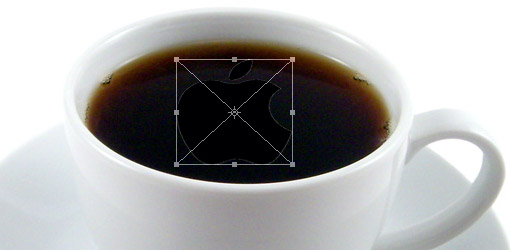
Ora selezionando i lati dell’immagine distorciamo l’elemento al fine di renderlo affine alla posizione del caffè nella tazzina.
Una volta arrivati a un buon risultato premiamo Invio.
Step2
Selezioniamo il livello schiuma e posizioniamolo sopra nella stessa posizione del livello logo.
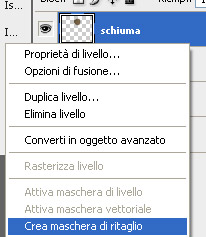
Clicchiamo con il tasto destro del mouse sul livello schiuma e selezioniamo Crea Maschera di Ritaglio
Step3
Ora dobbiamo sfocare i lati dell’immagine sottostante.
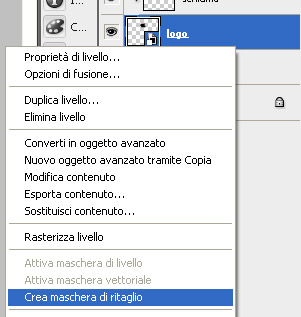
Prima di fare questo selezioniamo il livello logo e con il tasto destro del mouse selezioniamo converti in oggetto avanzato, in modo da poter modificare gli effetti ereditati in qualsiasi momento.
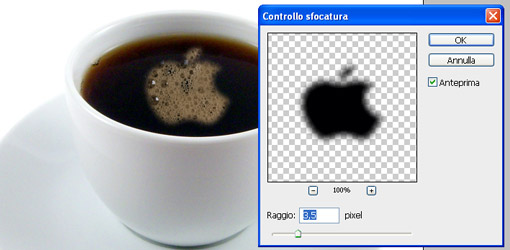
Ora andiamo su Filtro > Sfocatura > Controllo Sfocatura
Come parametro in questo caso diamo un valore dai 3px ai 4px
Download
Ecco il file .PSD da scaricare e il risultato finale.


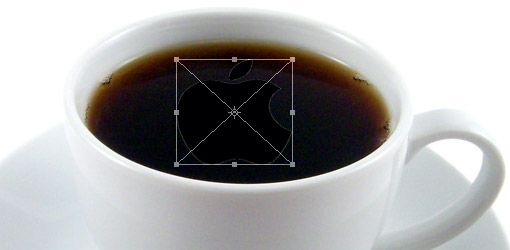
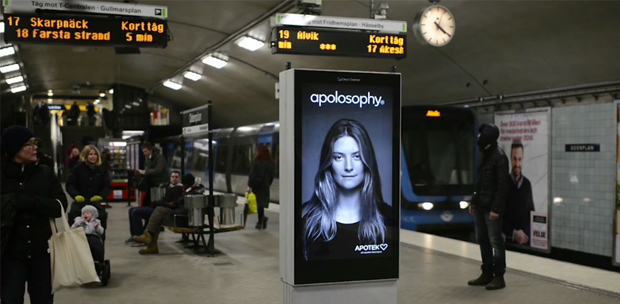
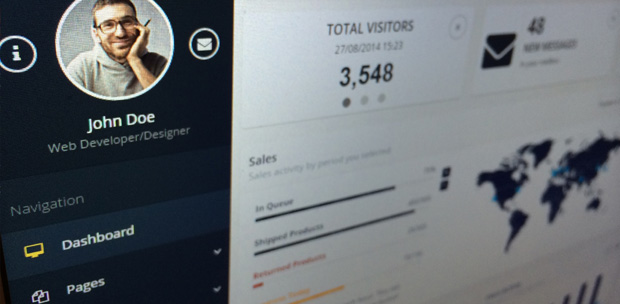

9 Commenti
prezioso come sempre ;)
Fooorte grande Julius!
Fatto molto bene ci riprovo stasera ;) bravo come al solito
Ottima scelta per l’immagine =P
semplice ma molto carino il tutorial, grazie ^^
julius da dove prendo la schiuma?
@Giuseppe qui ad esempio
grande Julius, quella del video tutorial sul logo apple nel caffè è troppo forte!
Julius sei un grande.